
デル Latitude 3510 は第10世代(Comet Lake)インテル Core プロセッサーを搭載したスタイリッシュ・デザインの15.6型ノートPC です。
軽快な動作でパフォーマンスも快適、ベンチマークによる性能評価も良好です。
性能・デザイン・使いやすさなど総合的にみて過不足がなく、多くのビジネスパーソンに受け入れやすく仕上げられているところもポイント。
- 第10世代(Comet Lake)インテル Core プロセッサーを搭載
- ビジネス向けに必要な基本性能がおさえられている
- スタイリッシュデザイン
- タイピングしやすいキーボード
- 総合的にみて過不足のない万人受けする機種
レビューでは、前半で外観デザインにくわえ、ディスプレイ、キーボードなどをチェック、後半では各種ベンチマークを使った性能評価を行います。

【 目 次 】
レビュー内容は 2020年9月17日時点のものです。
スペック構成
Latitude 3510 のおもなスペックです。
| OS | ■Windows 10 Home (64ビット) 日本語 ■Windows 10 Pro (64ビット) 日本語 |
| CPU | ■インテル Core i3-10110U プロセッサー ■インテル Core i5-10210U プロセッサー |
| メモリ | ■4GB(4GB×1) DDR4 ■8GB(8GB×1) DDR4 |
| ストレージ | ■500GB HDD(7200rpm 2.5インチ) ■1TB HDD(5400rpm 2.5インチ) ■256GB M.2 SSD(PCIe NVMe) |
| 光学ドライブ | 非搭載 |
| ディスプレイ | ■15.6インチ HD (1366 x 768) 非光沢 TNパネル ■15.6インチ FHD (1920 x 1080) 非光沢 WVAパネル |
| グラフィックス | インテル UHD グラフィックス(CPU内蔵) |
| ワイヤレス | ■Qualcomm QCA61x4A 802.11ac デュアル バンド (2×2) ワイヤレス アダプタ + Bluetooth 5.0 ■インテル デュアル-バンド Wi-Fi 6 AX201 2×2 802.11ax 160MHz + Bluetooth 5.1 ※LTE搭載へのカスタマイズ可(モデルによる) |
| カメラ、マイク | 1280 x 720統合HD Webカメラ、デュアル アレイ デジタル マイク ※IRカメラへのカスタマイズ可(モデルによる) |
| 本体サイズ(W×D×H) | 361.40×247.85×17.97 mm |
| 本体質量 | 約 1.9kg |
ラインナップしているモデル/スペック構成はデルオンラインストア公式サイトでご確認ください。

ここではメーカーからお借りした実機を試用してレビューを行います。
■レビュー機のスペック
・Windows 10 Home
・Core i5
・8GBメモリ
・256GB SSD
・FHDディスプレイ
[プレミアムモデル]
なお、試用した実機の天面やキーボードの周囲には保護フィルムが貼られています。お借りしている都合上、保護フィルムを付けたままレビューしていますが、フィルムの下は光沢仕上げとなっています。
外観チェック
スタイリッシュなデザイン
Latitude 3510 はビジネス向けながらスタイリッシュなデザインです。


本体の素材は樹脂製(プラスチック)ですが、梨地加工されており少しザラザラとした感触で質感も良好、チープ感はありません。


シンプルな天面に「DELL」のロゴがアクセント
本体のカラーは濃いめのグレー。指紋や皮脂の跡は少し目立ちやすいですが、梨地仕上げされているぶん一般的なブラックの筐体よりは目立ちにくいです。


厚みを感じさせないボディ
底面部は剛性を重視した「ユニボディ」の構造で見た目もスッキリしています。

排気口はヒンジのあいだに実装されていて、本体内部の熱は背面側に排熱されます。

矢印の指すところが排気口
左右両サイドに小物を置いても熱風があたることはありません。
必要十分なインターフェースを実装
Latitude 3510 には、LANポート、USB、HDMI など必要十分なインターフェースが実装されています。
左側面のインターフェースなど各部名称です。

①DC 入力ポート
②HDMI 1.4ポート
③USB 3.2 Gen 1 PowerShare
④USB 3.2 Gen 1 Type-Cポート
(DisplayPort 1.2 Altモード対応)
右側面のインターフェースなど各部名称です。

⑤Micro-SDカード リーダー スロット
⑥ユニバーサルオーディオジャック
⑦USB 2.0 Type-Aポート
⑧USB 3.2 Gen 1 Type-Aポート
⑨LANポート(部分開閉式)
⑩セキュリティ スロット
Micro-SDカード リーダー スロットはプッシュロック式です。

Micro SDカードをさし込んだ状態
カードを取り出すときは再度カードを押し込むことでロックが解除されてカードが飛び出します。
電源ボタンです。

電源ボタンはキーの一部としてレイアウトされていますが、押し間違えたとしても Windows がスリープ状態に遷移するだけなので作業中のデータが破棄されることはありません。(電源ボタンを押したときの動作変更は可能です)
Latitude 3510 は電源オフの状態で天面を開くと自動的に電源オンします。「ノートパソコンを使うからこそ天面を開く。」理にかなった設計だと思います。
スピーカーは底面部 前面側の左右に実装されています。

矢印の指すところがスピーカー
15.6インチサイズでもそこそこスリム
本体の大きさのイメージです。本体の上に A4コピー用紙と B5版ノートを載せています。
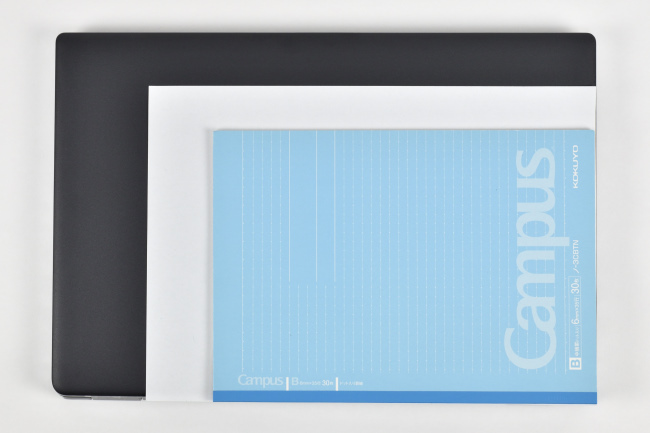
本体を閉じたときの高さのイメージです。

本体の高さを CD ケース(通常サイズ)3枚と比較
(通常サイズの CDケースの厚さは 10mm)
本体の高さは実測で 20~25mm(最厚部)。最厚部でも CDケース 2枚より少し厚みがある程度です。
本体や電源アダプター、電源コードの重量を実測します。

本体:1,773g、電源アダプター:213g、電源コード:104g
本体は一般的なビジネス向けノートPC にくらべコンパクトで比較的軽量です。部屋間の移動はラクにできます。
電源アダプターの最大出力は 65W。大きさは手のひらに収まるサイズです。

ディスプレイのチェック
液晶ディスプレイは WVAパネル
レビュー機の液晶ディスプレイは WVAパネル、解像度はフルHDです。

i1Display Pro で計測した色域は TNパネル並みで、いまひとつ感があります。(見ためには色の鮮やかさの点でいまひとつ感があります)
| sRGBカバー率 | 60.6% |
|---|---|
| sRGB比 | 60.7% |
| Adobe RGBカバー率 | 45.0% |
| Adobe RGB比 | 45.0% |
とはいえ、表示される文字は正面から観るぶんにはクッキリとしており、問題なく見ることができます。
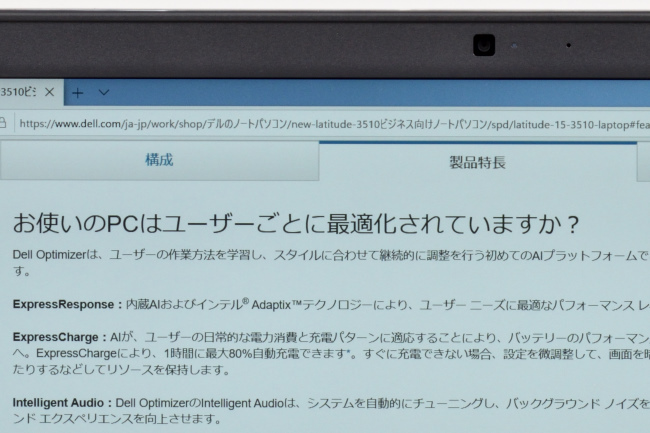
ちなみに、WVAパネルに描画される映像を見た印象としては「TNパネルが広視野角になった」といった感じです。
左右のベゼルは狭額縁
左右のベゼル(ディスプレイのフレーム枠)は狭額縁です。その幅は鉛筆の太さと同じくらいのせまさです。

映り込みの少ない非光沢液晶
ディスプレイは、映り込みの少ない非光沢液晶です。

電源オフ時の画面映り込み

電源オン時の画面映り込み
広い視野角
視野角をチェックします。

正面

右側 ディスプレイ面から30度の角度

上側 ディスプレイ面から30度の角度
水平方向/垂直方向ともに視野角は広いです。
ディスプレイはフラットに開ける
ディスプレイはほぼフラットになるまで開くことができます。

打ち合わせなどでディスプレイをフラットな角度まで開けば画面共有に便利です。
キーボード&タッチパッドのチェック
タイピングしやすいキーボード
キーボードのレイアウトは標準的です。
キーピッチ(キートップの中心から隣りのキートップの中心までの距離)は実測で およそ18.5mm、テンキーは 16.5mm。

メインのキーにくらべテンキーのキーピッチは少しせまいですが極端なせまさではないのでエクセルなどでの数字入力でもフツウに使えます。
キーストロークはやや深めでシッカリとした打鍵感でタイピングできます。

タイプ音は「タッタッ」という音(静かなタイプ音ではないが耳ざわりに感じるほどではない)
キートップの形状は見た目フラットですがわずかにわずかにへこんでいる感覚があります。
 キーの感触はサラサラしている
キーの感触はサラサラしている
レイアウトに大きなクセもなくタイピングしやすいキーボードです。
なお、レビュー機にはキーバックライトが搭載されていませんが、カスタマイズで追加できます(即納モデルを除く)。
パームレストは天面と同じ「ザラザラ」とした感触で手触り感は良好です。

パームレストの素材は素材は樹脂製(プラスチック)
天面にくらべると少しだけプラスチック感が残っている印象ですが、指紋や皮脂の跡は一般的なブラックのカラーより目立ちにくく快適にキーボード操作ができます。
スベリもなめらかで反応の良いタッチパッド
タッチパッドはクリックボタンが一体化したタイプです。

タッチパッドのサイズ感
ツルツルとした感触で手触り感も良好、なめらかなスベリで指2本あるいは3本を使ってのジェスチャー操作もスムーズです。
ベンチマークによる性能評価
ベンチマークでは、Latitude 3510 の CPU・グラフィック・ストレージ性能のほかバッテリー性能や総合的なパフォーマンスを評価します。
レビュー機の基本スペック
| OS | Windows 10 Home (64ビット) 日本語 |
|---|---|
| CPU | インテル Core i5-10210U プロセッサー |
| メモリ | 8GB(8GB×1) DDR4 |
| ストレージ | 256GB M.2 SSD(PCIe NVMe) |
| ディスプレイ | 15.6インチ FHD (1920 x 1080) 非光沢 WVAパネル |
| グラフィックス | インテル UHD グラフィックス(CPU内蔵) |
評価に使用したベンチマークは以下のとおりです。
| 評価項目 | 使用するベンチマーク |
|---|---|
| CPU性能 | CINEBENCH R20[CPUのレンダリング性能評価] |
| CPU Mark (PassMark PerformanceTest)[CPU性能の総合評価] | |
| グラフィック性能 | 3DMark FireStrike |
| ドラゴンクエストX[軽量級のゲーム] | |
| ファイナルファンタジーXIV: 漆黒のヴィランズ[中量級のゲーム] | |
| ファイナルファンタジーXV[重量級のゲーム] | |
| ストレージ性能 | CrystalDiskMark |
| 総合的なパフォーマンス | PCMark 10 |
| バッテリー | BatteryInfoView(バッテリー残量測定用) |
CPU性能
CPU性能は CINEBENCH R20 と CPU Mark(PassMark PerformanceTest) のベンチマークスコアで評価します。
評価にあたっては CPU の性能レベルを把握するため下記 CPU のスコアと比較します。
・インテル Core i7-10510U(平均値)
・インテル Core i5-10210U(平均値)
・インテル Core i3-10110U(平均値)
※平均値は当サイトで計測したスコアの平均
■CINEBENCH R20
[CPUのレンダリング性能評価]
| CPU | |
|---|---|
| Core i7-10510U(平均) |
1524 cb
|
| Core i5-10210U(レビュー機) |
1452 cb
|
| Core i5-10210U(平均) |
1375 cb
|
| Core i3-10110U(平均) |
895 cb
|
■CPU Mark (PassMark PerformanceTest)
[CPU性能の総合評価]
| CPU Mark | |
|---|---|
| Core i7-10510U(平均) |
9949.4
|
| Core i5-10210U(平均) |
8010.4
|
| Core i5-10210U(レビュー機) |
7447.1
|
| Core i3-10110U(平均) |
5532.9
|
CPU Mark では平均スコアより少し低いものの、その差は小さく、レビュー機の CPU パフォーマンスは平均値相当といえます。
また、Latitude 3510 には Core i3-10110U 搭載モデルもラインナップしており、こちらは Core i5 搭載機との比較検討の参考になると思います。
グラフィック性能
グラフィック性能はゲーム系のベンチマークで評価します。
評価にあたっては、グラフィックス性能レベルを把握するため当サイトでレビューした下記グラフィックスのスコアと比較します。
・インテルUHDグラフィックス
(インテル Core i7-10510U 搭載機の平均値)
・インテルUHDグラフィックス
(インテル Core i5-10210U 搭載機の平均値)
・インテルUHDグラフィックス
(インテル Core i3-10110U 搭載機の平均値)
※平均値は当サイトで計測したスコアの平均
3DMark FireStrike
3DMark FireStrike のベンチマーク結果です。
Fire Strike は DirectX 11 を使用したハイパフォーマンスゲーミングPC向けのグラフィックス性能テストです。
| 3DMark Fire Strike | |
|---|---|
| インテル UHD(Core 7 平均値) |
1165
|
| インテル UHD(Core 5 平均値) |
1053
|
| インテル UHD(レビュー機) |
1019
|
| インテル UHD(Core 3 平均値) |
836
|
ドラゴンクエストX[軽量級のゲーム]
ドラゴンクエストX のベンチマーク結果です。
| ドラゴンクエストX | |
|---|---|
| インテル UHD(Core 7 平均値) |
5174
|
| インテル UHD(Core 5 平均値) |
4202
|
| インテル UHD(レビュー機) |
4107
|
| インテル UHD(Core 3 平均値) |
2650
|
※最高品質/解像度 1920×1080 で実施
ファイナルファンタジーXIV: 漆黒のヴィランズ[中量級のゲーム]
ファイナルファンタジーXIV: 漆黒のヴィランズのベンチマーク結果です。
| 漆黒のヴィランズ | |
|---|---|
| インテル UHD(Core 7 平均値) |
1661
|
| インテル UHD(Core 5 平均値) |
1355
|
| インテル UHD(レビュー機) |
1245
|
| インテル UHD(Core 3 平均値) |
1081
|
※高品質(ノートPC)/解像度 1920×1080 で実施
ファイナルファンタジーXV[重量級のゲーム]
ファイナルファンタジーXV のベンチマーク結果です。
| ファイナルファンタジーXV | |
|---|---|
| インテル UHD(Core 7 平均値) |
1249
|
| インテル UHD(Core 5 平均値) |
1119
|
| インテル UHD(レビュー機) |
1099
|
| インテル UHD(Core 3 平均値) |
944
|
※軽量品質/解像度 1280×720 で実施
レビュー機のグラフィックスのパフォーマンスは Core i5 の平均値よりわずかに下回っていますが、その差は小さく許容範囲といえます。
ちなみに、比較しているグラフィックスは CPU内蔵の同じインテル UHD グラフィックスですが、スコアに違いが出ているのは CPU のパフォーマンスが多少なりとも影響しているためです。
ストレージ性能
レビュー機のストレージは NVMe対応の SSD(容量:25GB)です。
ストレージ性能については、CrystalDiskMark を使用して計測したデータ転送速度で評価します。
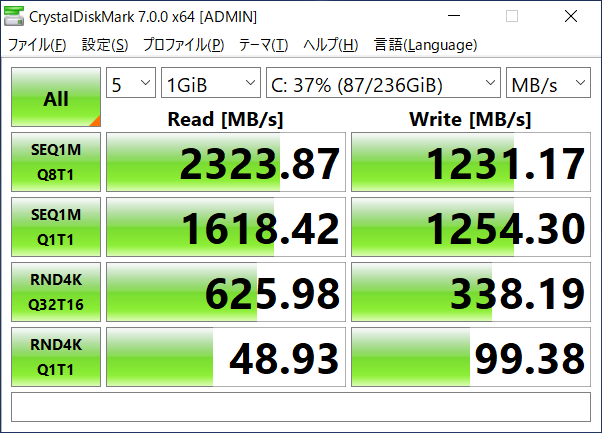
データ転送速度
レビュー機のデータ転送速度は NVMe対応の SSD として平均値相当で超高速です。Windows やアプリの起動も早いです。
参考までに SSD は大容量になるほどデータ転送速度が速くなる傾向があります。目安として 512GB以上で速度の違いが顕著になってきます。
総合的なパフォーマンス
PCMark 10 を使って、実際の使用を想定した性能評価を行います。
評価にあたっては、性能レベルの程度を把握するため当サイトでレビューした下記機種のスコア(当サイトで計測したスコアの平均値)と比較します。
・インテル Core i5-10210U 搭載機
・インテル Core i3-10110U 搭載機
| スペック | Core i5-10210U 搭載機 (レビュー機) |
Core i5-10210U 搭載機 | Core i3-10110U 搭載機 |
|---|---|---|---|
| CPU | インテル Core i5-10210U | インテル Core i5-10210U | インテル Core i3-10110U |
| メモリ | 8GBメモリ | 8GBメモリ | 4GBメモリ |
| ストレージ | 256GB SSD (NVMe) | 256GB SSD (NVMe) | 256GB SSD (NVMe) |
| グラフィックス | インテル UHD | インテル UHD | インテル UHD |
ベンチマーク結果は以下のとおり。
| Essentials | |
|---|---|
| レビュー機 |
8079
|
| Core i5 搭載機 |
8188
|
| Core i3 搭載機 |
6767
|
| 基準値 |
4100
|
| Productivity | |
| レビュー機 |
6329
|
| Core i5 搭載機 |
6333
|
| Core i3 搭載機 |
5303
|
| 基準値 |
4500
|
| Digital Contents Creation | |
| レビュー機 |
3068
|
| Core i5 搭載機 |
3098
|
| Core i3 搭載機 |
2447
|
| 基準値 |
3450
|
※テスト項目説明
Essentials(普段の作業を想定した基本的なテスト)
Productivity(ビジネスソフトの使用を想定したテスト)
Digital Contents Creation(写真・動画編集を想定したテスト)
※基準値はベンチマークソフト開発メーカーの推奨スコア
レビュー機のスコアは平均値とほぼ同じで、スペック相応のパフォーマンスをシッカリと引き出せています。
また、Core i3-10110U 搭載モデルのスコアは少し落ちますが、ビジネスソフトの使用を想定したテストでは基準値をクリアしており、事務処理やビデオ会議など比較的軽めの作業では快適に使えます。
以下は CPU ごとの作業快適度の評価です。(当サイトでの評価)
| Core i3 | Core i5 | Core i7 | |
|---|---|---|---|
| ネット検索/メール | ◎ | ◎ | ◎ |
| 文書作成 | ◎ | ◎ | ◎ |
| 表計算 | ◎ (複雑な表計算は〇) |
◎ | ◎ |
| 動画鑑賞 | 〇 | ◎ | ◎ |
| 写真・動画編集 | △ | 〇 | ◎ |
| プログラミング | △ | 〇 | ◎ |
△:それなりに可能(快適度は低い)
〇:そこそこ快適にできる
◎:とても快適にできる
バッテリー
バッテリー性能については、レビュー機のバッテリー駆動時間と充電時間を掲載します。
■駆動時間の測定条件
・無線LANでインターネットに接続
・YouTubeを全画面で連続再生
・画面の明るさ:最大レベル
・音量:最大レベル
■充電時間の測定条件
バッテリー充電時間の計測は以下の条件で、充電完了までの時間を計測します。
・測定開始はバッテリー残量がほぼゼロの状態
・電源アダプターを接続し Windows を起動
・スクリーンセーバー(ラインアート)でパソコンはアイドル状態
※スクリーンタイムアウトや PCスリープは設定しない。
バッテリーの駆動時間と充電時間の測定結果は以下のとおり。

| バッテリー駆動時間 | 8時間 44分 |
|---|---|
| バッテリー充電時間 (50%までの充電時間) |
36分 |
| バッテリー充電時間 (80%までの充電時間) |
59分 |
| バッテリー充電時間 (100%までの充電時間) |
1時間 52分 |
バッテリーを多く消費する条件でも 9時間近くバッテリーで駆動できれば、ビジネス向けノートPC としては十分といえるでしょう。
使うシーンに合わせて画面の明るさや音量を適正レベルに調整すればバッテリー駆動時間をさらに伸ばすこともできます。
また、Latitude 3510 のバッテリーは急速充電にも対応しているようです。バッテリー残量が少ないときでも短時間で充電できる点は急な会議や外出などにも対応できるメリットがあります。
なお、実際の使用にあたっては、環境や使い方などによりバッテリーの駆動時間は変動するので参考値としてください。
クリエイティブ性能の評価

クリエイティブ性能は RAWデータ現像(JPEGファイル書き出し)と動画エンコードの処理時間で評価します。
評価にあたっては、上記の総合的なパフォーマンスで使用した比較対象機の処理時間と比較します。
・インテル Core i5-10210U 搭載機(平均値)
・インテル Core i3-10110U 搭載機(平均値)
※平均値は当サイトで計測した処理時間の平均
RAWデータ現像
RAWデータ現像に使用したソフトウェアや条件、処理時間は以下のとおりです。
■使用ソフトウェア
CyberLink PhotoDirector
Adobe Photoshop Lightroom
Adobe Photoshop Lightroom Classic
■条件等
・RAWデータ 50ファイルをJPEG形式で一括書き出し
・プリセット等 編集は適用しない
・RAWデータサイズ 4,592×3,056(約14MB)
・ほかのアプリは起動しない(常駐アプリは除く)
| PhotoDirector | |
|---|---|
| レビュー機 |
1分4秒8
|
| Core i5 搭載機 |
1分15秒6
|
| Core i3 搭載機 |
1分28秒0
|
| Photoshop Lightroom | |
| レビュー機 |
1分6秒4
|
| Core i5 搭載機 |
1分7秒8
|
| Core i3 搭載機 |
1分52秒6
|
| Lightroom Classic | |
| レビュー機 |
1分9秒1
|
| Core i5 搭載機 |
1分13秒8
|
| Core i3 搭載機 |
1分40秒7
|
動画エンコード
動画エンコードに使用したソフトウェアや条件、処理時間は以下のとおりです。
■使用ソフトウェア
CyberLink PowerDirector
■条件等
・AVCHD動画(1920×1080)を mp4 形式で出力
(m2ts→mp4、720p、1280×720/30p 16Mbps)
・動画再生時間 10分間
・ほかのアプリは起動しない(常駐アプリは除く)
| PowerDirector | |
|---|---|
| レビュー機 |
3分45秒2
|
| Core i5 搭載機 |
3分59秒0
|
| Core i3 搭載機 |
5分55秒3
|
クリエイティブな作業にもそこそこ快適に使えそうです。
クリエイター向けの超高性能なパソコンにくらべるとパフォーンマンスは落ちますが、RAWデータ現像(JPEGファイル書き出し)では処理時間も比較的短く、補助的なクリエイティブ作業なら十分快適に使えます。
なお、レンダリング(編集内容の画面への反映)については、レビュー機のスペックでも十分なめらかな描画で処理もスムーズでした。
駆動音・表面温度のチェック
駆動音のチェック
高負荷時は「サーッ」という排熱のための気流音がわずかに大きくなる程度です。耳ざわりに感じることはないと思います。
表面温度のチェック
高負荷な状態になるとキーボード中央や奥の温度が上がりやすいですがタイピングに影響はなく、パームレストは本体内部の熱の影響をほとんど受けないので不快な感じはありません。
以下は平常時と動画エンコード時の表面温度の測定結果です。
キーボードの表面温度【単位:℃、測定時の室温:25℃】
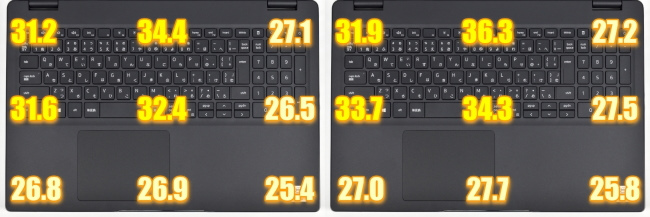
左側の画像:平常時(Windows起動後10分放置)
右側の画像:動画エンコード時(10分間の動画エンコード終了直前)
底面部の表面温度【単位:℃、測定時の室温:25℃】

左側の画像:平常時(Windows起動後10分放置)
右側の画像:動画エンコード時(10分間の動画エンコード終了直前)
サウンド チェック
Latitude 3510 にはサウンドユーティリティソフトはインストールされていませんが意外と高音質です。
以下は、実際にサウンドを聴いてみた印象です。
■スピーカー
中音域から高音域まで再現しており(低音域は少し弱いかも)意外と高音質サウンド。
カジュアルに高音質サウンドを楽しめる。
音声もメリハリがあってクリアに聴こえる。
■ヘッドホン
低音域から高音域まで増幅されてクリアになって、より高音質なサウンドを楽しめる。
Windows の起動・再起動 時間計測
Windows の起動、再起動の時間を それぞれ 5回ずつ計測しました。
| 起動 | 再起動 | |
|---|---|---|
| 1回目 | 13.5秒 | 23.4秒 |
| 2回目 | 12.7秒 | 23.3秒 |
| 3回目 | 13.2秒 | 23.8秒 |
| 4回目 | 13.5秒 | 23.8秒 |
| 5回目 | 13.3秒 | 23.2秒 |
| 平均 | 13.2秒 | 23.5秒 |
体感的にも早いです。処理待ちのストレスを感じることはないでしょう。
実際の使用にあたってはインストールしているアプリや使い方などにより起動時間は変動するので参考値としてください。
付属品
Latitude 3510 の本体ほか付属品一式です。

付属品は電源アダプター、電源コード、ドキュメント類です。
ドキュメント類は簡易的でかんたんな内容が記載されている程度ですが、製品の使い方や取り扱いに関する詳細な情報はデル公式サイトで公開されています。
まとめ
以上、Latitude 3510 のレビュー記事をお届けしました。
Latitude 3510 はビジネス向けとして基本性能がおさえられており、実用性にもすぐれています。
液晶ディスプレイの WVAパネルは色の鮮やかさの点でいまひとつ感があるもののベンチマークによる性能評価は良好で事務処理やビデオ会議などビジネスシーンでも十分快適に使えます。
オフィスのほか在宅ワークなどで大きめの画面を使って作業したいユーザーにもおすすめできるモデルといえるでしょう。
評価のポイントをまとめると・・・
高評価のポイント
- ビジネス向けとして基本性能がおさえられている
- ベンチマークによる性能評価も良好
- やや深めのキーストロークでタイピングしやすいキーボード
- 性能・デザイン・使いやすさなど総合的にみて過不足がなく、多くのビジネスパーソンに受け入れやすく仕上げられている
チェックしておきたいところ
- 液晶ディスプレイの WVAパネルは色の鮮やかさの点で TNパネル並み(ビジネス向けとしては問題ないはず)
Latitude 3510 のラインナップモデルや価格、クーポンなど最新情報はデルオンラインストア公式サイトでご確認ください。





